Битые пиксели – это пиксели (точки) на экране монитора, которые отображают не тот цвет, который должны. Такой дефект появляется в результате проблем на производстве либо уже в процессе эксплуатации из-за старения устройства. Если такой пиксель появится в центре монитора, то он будет постоянно бросаться в глаза и отвлекать от работы. К счастью, эту проблему достаточно легко выявить, сейчас мы расскажем о том, как проверить монитор на битые пиксели.
На самом деле проверка монитора на битые пиксели – это очень простая процедура, с которой справится любой пользователь. Она заключается в том, что экран монитора заполняется одним цветом, после чего вся поверхность экрана внимательно осматривается на наличие точек другого цвета также известных как битые пиксели. После такой проверки цвет экрана меняется и процедуру повторяют. Проверку на битые пиксели нужно проводить как минимум с пятью цветами: чёрным, белым, красным, зелёным и синим. При желании можно добавить и другие цвета.
Для заполнения экрана одним цветом можно использовать разные ухищрения. Например, с помощью графического редактора можно сделать картинки с разрешением вашего монитора, заполнить их разными цветами и сохранить. После этого можно просмотреть полученные изображения и проверить монитор на битые пиксели.
Покупка б/у монитора. Опасно? Стоит ли рисковать или лучше бежать в магазин за новым монитором?!
Другой способ заключается в использовании специальных программ, которые поочередно выводят на экран разные цвета. Но, самый простой вариант, это воспользоваться специальными сайтами для проверки монитора. Такие сайты работают точно также, как и программы для проверки монитора. Они поочередно заполняют весь экран одним цветом и позволяют проверить его на битые пиксели. Но, при этом, в случае использования сайта, вам не нужно скачивать и устанавливать ни каких программ, все происходит за счет вашего веб-браузера.
Самый удобный сайт для проверки монитора на битые пиксели — это http://monteon.ru, рекомендуем использовать именно его. После открытия данного сайта вы увидите кнопку «Начать». Нажмите ее для того чтобы начать проверку.
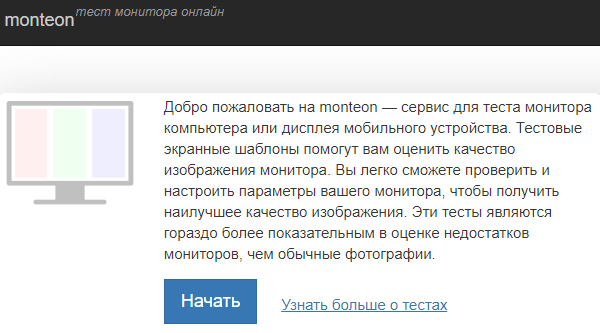
После этого перед вами поятся ряд цветных полос. Для того чтобы перейти к одно цветным изображениям кликните левой кнопкой мышки в любом месте или нажмите на стрелку «Влево».

После этого на экран поочередно будут выводиться изображения разных цветов, и вы сможете проверить монитор на битые пиксели. Для того чтобы черная полоска внизу экрана и стрелки исчезли просто не двигайте мышкой. Для перехода к следующему изображению используйте левый клик мышкой или стрелку «Влево». Когда проверочные изображения закончатся вы сможете выйти с помощью кнопки ESC на клавиатуре.
Проверка монитора на битые пиксели в магазине при покупке
Пользователи часто интересуются как проверить монитор на битые пиксели в магазине при покупке. Здесь тоже нет никаких особых секретов. Нужно просто обратиться к продавцу консультанту и сказать, что вы намерены купить монитор, но вы хотите проверить его на битые пиксели. Если магазин нормальный, то вам обязательно помогут и организуют такую проверку.
Если продавец сообщает вам что не знает, как организовать такую проверку, или говорит, что нет технической возможности, то можно предложить подключить выбранный вами монитор к любому компьютеру и открыть на нем сайт monteon.ru, о котором говорилось выше.
Если с продавцом не удается договориться о проверке монитора, значит вам просто не повезло с магазином. Сейчас магазины электроники на каждом углу, поэтому просто идем в другой магазин и выбираем монитор там.
Создатель сайта comp-security.net, автор более 2000 статей о ремонте компьютеров, работе с программами, настройке операционных систем.
Остались вопросы?
Задайте вопрос в комментариях под статьей или на странице «Задать вопрос» и вы обязательно получите ответ.
Источник: comp-security.net
Битые пиксели. Как проверить монитор и вылечить их своими руками

Вы включаете монитор (или телевизор), и видите на картинке выбивающуюся из нужных цветов точку? Она может быть постоянно черной или постоянно белой, реже — синей, красной или зеленой. Но каким бы ни был битый пиксель, приятного в этом мало: даже одна проблемная точка будет мозолить глаза и портить впечатление от качественного, в целом, экрана.
Почему так происходит, откуда берутся битые пиксели и что с ними делать — расскажем ниже.
Коротко об устройстве монитора и о причин е проблем с пиксел ями
В ЖК-экранах изображение создается из «сетки» из нескольких миллионов (или даже десятков миллионов, если это 4К-монитор) пикселей. Каждый пиксель состоит из 3 субпикселей: красного, зеленого и синего. Каждый субпиксель — управляется транзистором, который его «включает» или «выключает».
Если транзистор дает сбой — субпиксель, которым он управляет, останется включенным или выключенным. Н а экране мы будем это видеть, как выбивающуюся по цвету точку.
Как выглядят битые пиксели:
- б елые («мертвый» пиксель) — значит, что транзистор у него всегда выключен;
- черные («горячий» пиксель) — транзистор всегда включен;
- красные, синие или зеленые, не меняющие цвет («зависший» пиксель, если транзистор отдельного субпикселя работает, но завис в каком-то положении).
![]()
А возможно и такое, что повреждается сразу группа пикселей. Визуально это может показываться как более крупная точка, так и как пятно разного размера, или даже целая линия.
Как проверять монитор перед покупкой?
П роверка нужна как с БУ, так и с новыми мониторами.
Как проверить монитор на битые пиксели :
- « Ручной» ц ветной тест. Самый простой вариант: вывести на экран однотонный фон (поочередно черный, белый, красный, синий и зеленый). На контрасте дефекты будут бросаться в глаза. Для проверки скидываем однотонные фоны на «флешку», и берем с собой.
- Использование специальной программы (например: Dead Pixel Tester, InjuredPixels, IsMyLCDOk, Bad Crystal). Л юбой такой тест на битые пиксели работает по тому же принципу: вывод и т на экран окрашенные в разные цвета фоны.
- О нлайн-сервисы (например: Monteon, Vanity Monitor Test, DeadPixelBuddy). Суть та же, только «флешку» брать не придется — проверка запускается на сайте.
Можно ли устранить дефекты?
« Лечение» возм ожно, только если это цветные точки. У черных и белых — поврежден транзистор, и его можно только заменить (н о э то тяжело сделать даже в сервисе).
С пособы исправления:
- Физически. «Зависший» транзистор может снова заработать, если на него слегка надавить (например, ватной палочкой).
- Программно. Приложение запускает быстро меняющиеся разноцветные фоны. Частая смена может вернуть затормозивший транзистор в работу. Есть даже ролики на Ютубе, которые действуют по такому принципу (например — PixelFixel).
Можно ли заменить монитор с битым пикселем?
Можно, но не всегда.
Существует международный регламент ISO-13406- 2 , по которому мониторы делятся на 4 класса. Топовый — первый, у него все битые пиксели считаются браком, и монитор вам обязаны заменить или починить по гарантии. Естественно, что такие дисплеи стоят дороже всего.
А вот у 2-4 типов — битые пиксели уже не являются браком, если их не больше определенного количества. Сколько битых пикселей допускается:
- у 2 типа (почти все среднебюджетные мониторы ) — не больше 2 дефектов;
- у 3 типа (бюджетные моники) — допустимо 5-50 битых пикселей;
- у 4 типа (самые дешевые) — от 50 до 500 (!).
Гуглите эту классификацию для выбранного монитора при покупке, чтобы понимать, на что вы можете рассчитывать. Если неприятный сюрприз все же обнаружился, когда вы покупали новый монитор — товар можно вернуть в течение 14 дней, предоставив чек и упаковку, и не объясняя причину возврата.
Источник: geekville.ru
Тестирование монитора на исправность
Монитор — одна из важнейших составляющих компьютера, ведь именно он отвечает за красоту картинки. Какой бы замечательной и мощной ни была видеокарта на вашем компьютере, без хорошего монитора, который сможет представить графику во всей красе, не обойтись.
Но, помимо того, насколько монитор хорош по своим характеристикам, важно ещё насколько он работоспособен, ведь любая техника может быть бракованной либо выйти из строя по самым разным причинам. В этой статье подробно рассмотрим, как проверить монитор на работоспособность, битые пиксели и другие возможные неполадки. Давайте же начнём. Поехали!

Если вы покупаете новый либо уже бывший в употреблении монитор, обязательно тщательно проверьте его. Приведённые ниже советы помогут вам выявить любые возможные проблемы и неполадки.
Начинайте с осмотра кабелей. Банальные повреждения кабелей являются одной из наиболее распространённых проблем. Если всё в порядке, подключите монитор к компьютеру и включите его. Имейте в виду, что даже если экран новый, на нём могут быть битые пиксели.
Визуальный осмотр
Этот метод будет особенно актуальным, когда монитор проверяется в магазине, либо приобретается с рук и возможности воспользоваться специальным программным обеспечением и онлайн-сервисами нет.
Такой способ тестирования достаточно простой в плане реализации. Суть его в том, чтобы вывести на экран монитора однотонные изображения нескольких разных цветов. А именно:
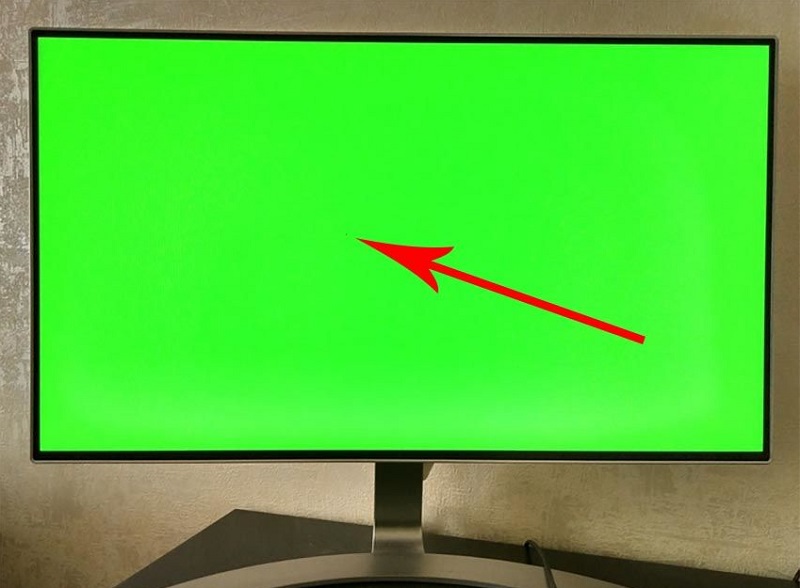
Именно эти 5 цветов являются стандартными для подобной процедуры. Выводя их на дисплей и включая полноэкранный режим, можно обнаружить своими собственными глазами возможные битые, мёртвые, горящие или застрявшие пиксели.
Предварительно соответствующие изображения нужно записать на флешку и с ней прийти в магазин, либо к продавцу подержанного монитора.
Программы для тестирования
Обнаружить их можно на глаз, но это не лучший подход, поскольку на современных экранах с большими разрешениями и высокой плотностью пикселей сделать это будет весьма проблематично. К счастью, существуют специальные программы, позволяющие быстро и эффективно обнаружить дефект.
Tireal TFT Test
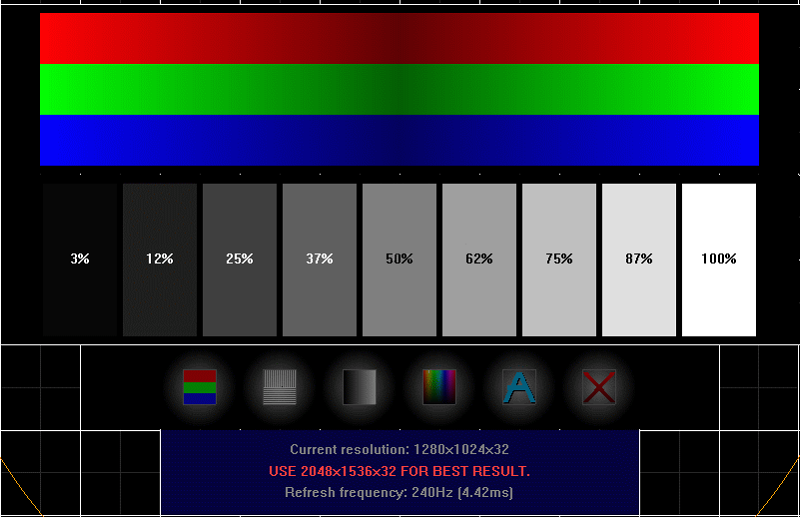
Одним из самых популярных программных продуктов подобного рода является утилита Tireal TFT Test. Работать с это программой очень просто. Запустите по очереди каждый из имеющихся тестов. Всего их четыре. Начать стоит с теста основных цветов, который позволит выявить, какие пиксели не отображают из основной линейки цветов (красный, чёрный, синий, зелёный, розовый, белый).
Как правило, этого теста оказывается достаточно, но не будет лишним запустить остальные, чтобы проверка была максимально эффективной и полноценной.
Tireal TFT Test даёт возможность проверить экран на отсутствие или наличие шумов, насколько хорошо отображается серый цвет и все его оттенки. Если вы собираетесь работать на компьютере с графикой, обязательно запустите тест RGB. Этот программный продукт даёт возможность полноценно проверить монитор на работоспособность, поэтому рекомендуется по максимуму использовать функционал Tireal TFT Test.
Dead Pixel Tester
Программа со вполне логичным названием, которое в полной мере раскрывает функции и назначение инструмента. Входит в число популярнейших программных решений в своём сегменте. Но загружать софт лучше через официальный сайт разработчика, а не на сторонних ресурсах, чтобы не подхватить никакой вирус.
Чтобы проверить на битые пиксели свой или покупаемый монитор, нужно выполнить следующие процедуры:
![]()
- Запустить приложение. Оно не нуждается в установке. Это простая утилита с хорошим функционалом.
- Открыть раздел «Pettern», через который выбирается необходимый режим тестирования.
- Нажать на кнопку «Color Selection». Тем самым подбирается цвет для анализа пикселей.
- Если нажать на «Auto Color Cycle», запустится функция смена режимов, что также не помешает при комплексном тестировании дисплея.
- Теперь остаётся лишь следить за тем, чтобы на экране не появлялись точки, не соответствующие установленному фону в программе.
С помощью специальной функции «Exerciser», которая включается соответствующей кнопкой в меню утилиты, можно отыскать проблемные пиксели в конкретных частях экрана. На дисплее формируется прямоугольная зона, которая перемещается по экрану, тем самым находя битые пиксели.
IsMyLCDOk
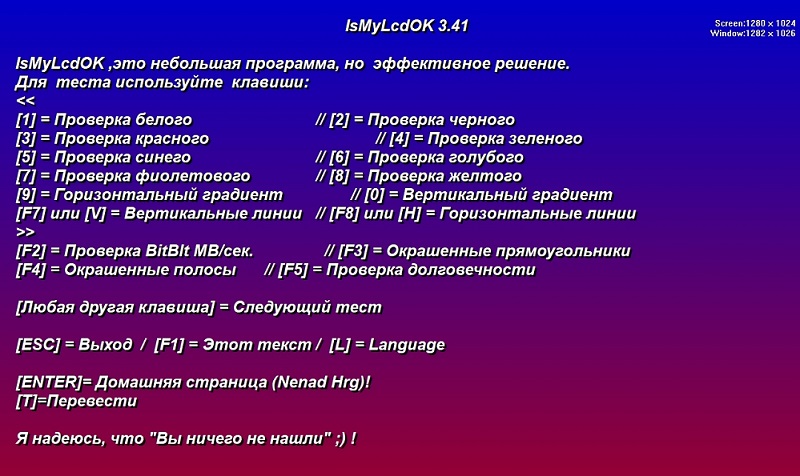
Достойная программа, с помощью которой можно провести полноценную диагностику матрицы, определив в ней битые пиксели. Она полностью бесплатная, установки не требует.
При первом запуске утилита демонстрирует пошаговое руководство для пользователя.
Для старта проверки нужно вооружиться только 4 клавишами. Это кнопки F2-F5. Меняя режим работы, на экране отображается разный фон и картинки, с помощью которых идентифицируются проблемные пиксели.
У представленных программ есть большое количество аналогов. При этом работают они по тому же принципу.
Онлайн сервисы
Также у пользователя есть отличная возможность запустить тестирование монитора, имея только подключение к Интернету. Никакое вспомогательное программное обеспечение устанавливать и загружать не нужно.
Среди онлайн сервисов для тестов на битые пиксели тоже есть свои фавориты.
Monteon
Позиционируется как многофункциональный инструмент, позволяющий калибровать мониторы. Через этот сервис можно детально проверить множество параметров дисплея. Причём не только компьютера, но и мобильного устройства.
Здесь есть разные режимы тестов, которые проверяют:
- резкость;
- геометрию;
- яркость;
- контрастность;
- градиенты;
- мерцание;
- цветопередачу;
- битые пиксели.
Чтобы удостовериться в отсутствии проблемных пикселей, либо своевременно их обнаружить с помощью сервиса Monteon, нужно проделать следующие действия:
- Открыть главную страницу сайта инструмента и нажать на кнопку «Начать».
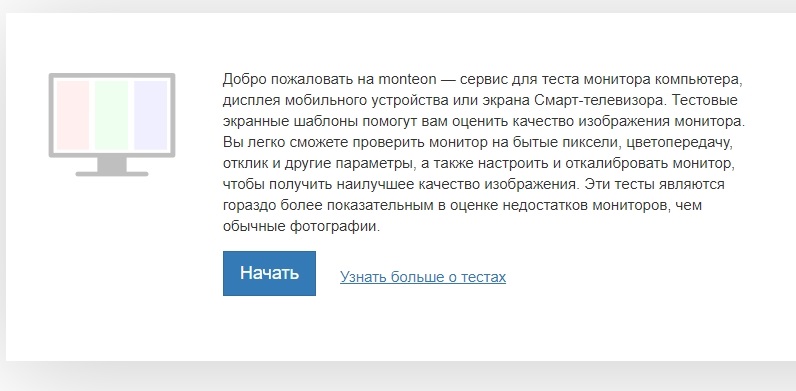
- После этого сервис откроет автоматически браузер в полноэкранном режиме. Если это почему-то не произошло, просто нажмите соответствующую кнопку в нижней части экрана.
- Стрелками-кружками в центре на панели инструментов, либо простыми клавишами посередине страницы начинайте перелистывать встроенные слайды.
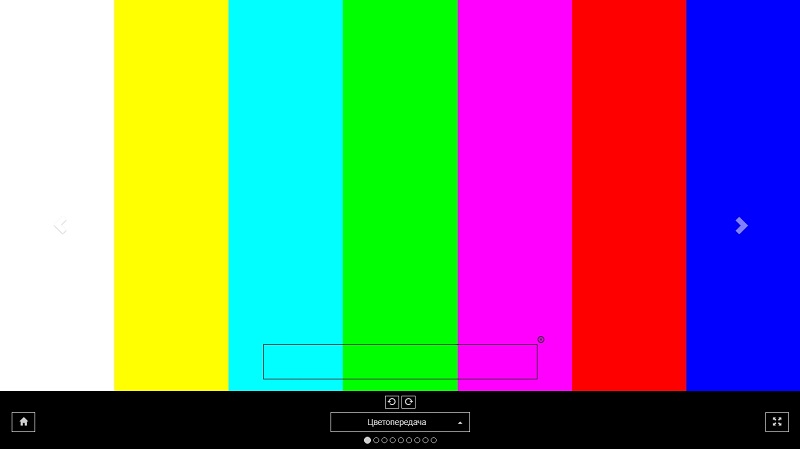
- При перелистывании изображений внимательно следите за экраном, отслеживая возможные битые пиксели.
СОВЕТ. Тест лучше проводить в помещении, где темно или тускло, поскольку это упростит поиск проблемных зон на мониторе.
Но это не единственный онлайн-сервис, которым можно воспользоваться.
CatLair
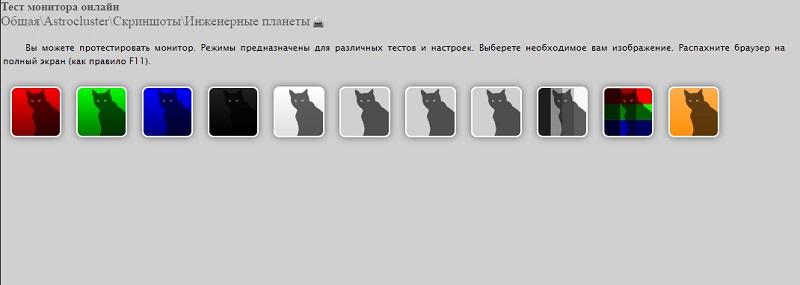
Название сайта обусловлено изображениями с котами на главной странице сайта. Это делает его более привлекательным и запоминающимся.
Для проверки состояния дисплея нужно:
- зайти на главный сайт;
- развернуть окно во весь экран;
- иконками на панели управления нужно поочерёдно менять слайды;
- чтобы панель пропала, следует нажать на пустую область страницы.
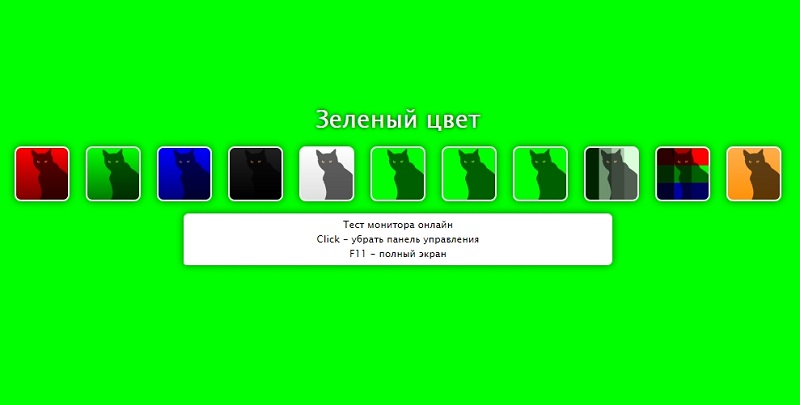
У каждого теста на этом сайте есть подробное объяснение. Оно отображается в виде подсказок. Если пользователь впервые зашёл на этот ресурс, и никто не тестировал дисплей на проблемные пиксели, настоятельно рекомендуется прочитать все подсказки.
Это универсальный сервис, который подойдёт для проверки экранов компьютеров, ноутбуков, а также мобильных устройств.
Vanity Monitor Test
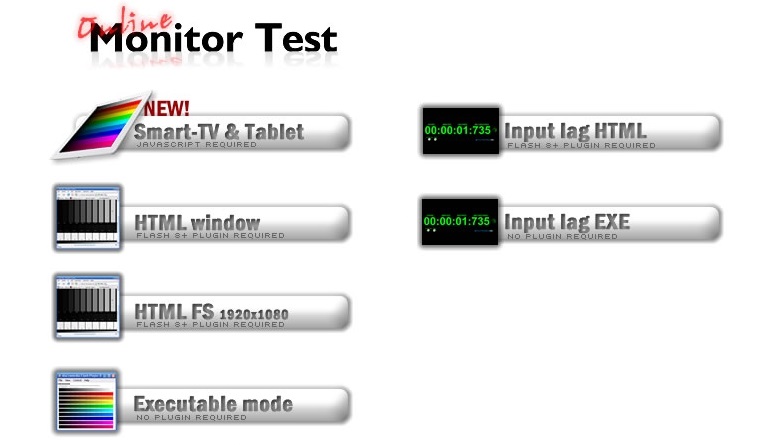
Довольно популярный онлайн-сервис, с помощью которого можно без труда определить наличие проблем с отображением картинки на экране монитора или ноутбука.
Чтобы запустить этот инструмент, следует перейти на официальный сайт. Здесь на главной странице выбрать раздел HTML Window. Именно он отвечает за тестирование пикселей.
Через выпадающее сверху меню нужно менять изображения для теста. Если не отображается никаких точек, отличающихся по цвету, тогда монитор исправен, и битых пикселей в матрице нет.
К сожалению, вряд ли удастся провести полное тестирование прямо в магазине. Как уже описывалось выше, обнаружение битых пикселей требует специального программного обеспечения, которое вам в магазине, скорее всего, никто не предоставит, так что проверкой этого аспекта стоит заняться уже дома. Но даже в магазине можно провести достаточно обширное тестирование.
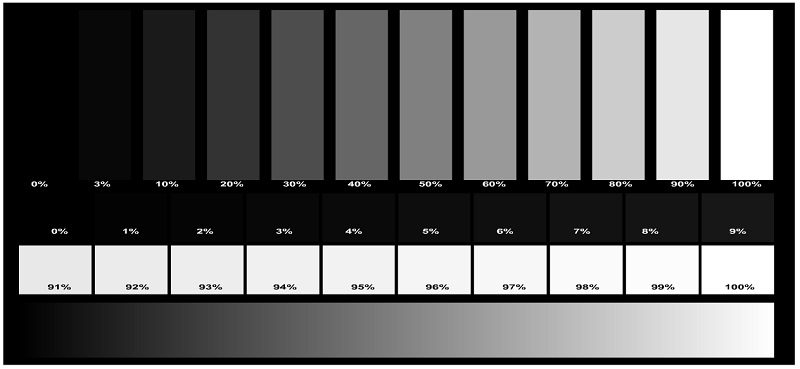
Начните с мерцания. Перейдите к настройкам экрана и установите более низкие значения для яркости и контрастности. Так мерцания будет значительно проще обнаружить. Затем включите какое-нибудь видео и понаблюдайте, не появляются ли какие-либо артефакты. Под артефактами подразумеваются шлейфы, возникающие при движении объектов на экране.
Далее посмотрите, как отображается картинка под различными углами обзора. Посветите чем-нибудь на экран, чтобы посмотреть будут ли появляться блики. Не пренебрегайте звуками, которые монитор издаёт в процессе работы. Любые непонятные или слишком громкие шумы говорят о том, что этот продукт некачественно собран либо что-то в нём работает не так, как следует.
Теперь вы знаете, как можно проверить монитор на работоспособность с компьютером и без него прямо в условиях магазина. Пищите в комментариях была ли полезной для вас эта статья, делитесь с другими пользователями своими советами по этому вопросу и спрашивайте, если что-то осталось непонятным.
Источник: nastroyvse.ru